「VPN接続だけ」であれば10人以上でも同時に接続可能です。ファイルサーバーにアクセスして、ファイルのコピー削除等を行うことができます。
但し、例えばVPN接続して仮想デスクトップにログインするというのであれば動作に多くのメモリを必要とするので、多くのユーザーが同時ログインするのは無理となります。
「VPN接続だけ」であれば10人以上でも同時に接続可能です。ファイルサーバーにアクセスして、ファイルのコピー削除等を行うことができます。
但し、例えばVPN接続して仮想デスクトップにログインするというのであれば動作に多くのメモリを必要とするので、多くのユーザーが同時ログインするのは無理となります。
他のデバイス(Windows10、タブレット等)からは問題なくVPN接続できるのに、DELLのWindows10からのみVPN接続できない場合があります。
特徴として
・有線LANからはVPN接続できる
・無線LANからはVPN接続できない
という現象が上がっています。またエラー番号は780が出ます。
その場合の対応策として、DELLのWindows10にインストールされている
SmartByte
をアンインストールしてください。
ビデオの視聴速度や品質を上げるソフトだそうです。お使いでなければ「設定」→「アプリ」を開いてSmartByte関連のアプリ2つをアンインストールしてください。
Q:外から自宅のWaffle CellにVPN接続しようとしたら
「エラー789 リモートコンピューターと最初にネゴシエートするときに、セキュリティ層で処理エラーが検出されたため、L2TP接続に失敗しました」
とのエラーメッセージが表示され、VPN接続に失敗した。
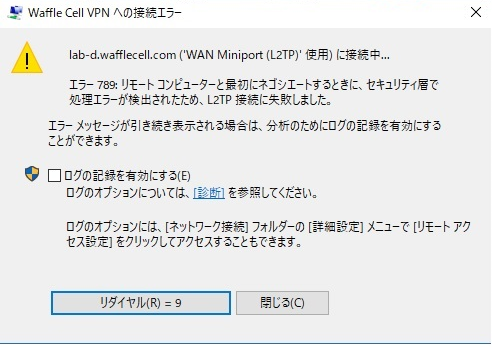
A:まずは外部の回線からWaffle Cellに接続できるか確認します。
外部の回線に接続されているPCのブラウザのアドレスバーに下記入力します。
上記が接続できない場合、こちらのページをご覧ください。
上記が接続できる場合、VPN接続の設定が正しくなされているか、確認してください。
(1)事前共有キーが正しく入力されているか
(2)Waffle Cell VPN Manager 設定の編集 → サーバーアドレスが正しく入力されているか
上記(1)(2)の設定が正しい場合、別の回線(例:スマホ)でVPN接続を試みてください。別の回線が繋がれば原因は回線(機器)にあることがはっきりするので、(3)(4)をご確認ください。
(3)問題の回線の管理者またはプロバイダーに
「UDP500と4500が開いているかどうか(中から外にデータが流れるか)」
確認してください。開いていない場合はVPN接続できないので、他の回線からVPN接続してください。
(4)問題の回線に使用されている無線LANルーターの「IPSecパススルー」を有効にすることでVPN接続ができたという事例もあります。「IPSecパススルー」でWEB検索してみてください。
(5)停電により、VPN接続ができなくなる場合があります。実際の事例は下記の通りです。
・会社にWaffle Cellが設置されている。会社で一時的に停電した後、復旧した。
・停電復旧後、社内PCからはWaffle Cellに接続できている。
・テレワークの社員がVPN接続できなくなってしまった。
この場合、テレワークしている社員の自宅ルーターを再起動することにより、VPN接続できるようになります。
Q.Windowsに「VPN」が標準で付属しています。こちらからWaffle CellにVPN接続すれば、Waffle Cellアプリ画面[管理関連]VPN Connection Managerをわざわざインストールしなくても大丈夫ですか? (Windowsキー+Aで開く通知領域のVPN)
A.Waffle Cell VPNマネージャーは初回起動時にレジストリを書き換えます。Waffle Cell VPNマネージャーはインストール後1回は起動してください。
その後は、
・テグレット製「Waffle Cell VPNマネージャー」
・Windows標準「VPN」
どちらでも好きな方でVPN接続可能です。下記はWindows標準「VPN」の設定例です。

Q:VPN接続で社内ネットワークに接続したPCから、社内のWindowsサーバー等に接続する際にnetbios名(Windowsのコンピューター名)で接続できない。
社外PCからVPN接続しても社内LANに組込まれないのか?
「コンピューター名」
コントロールパネル → システムとセキュリティ → システム
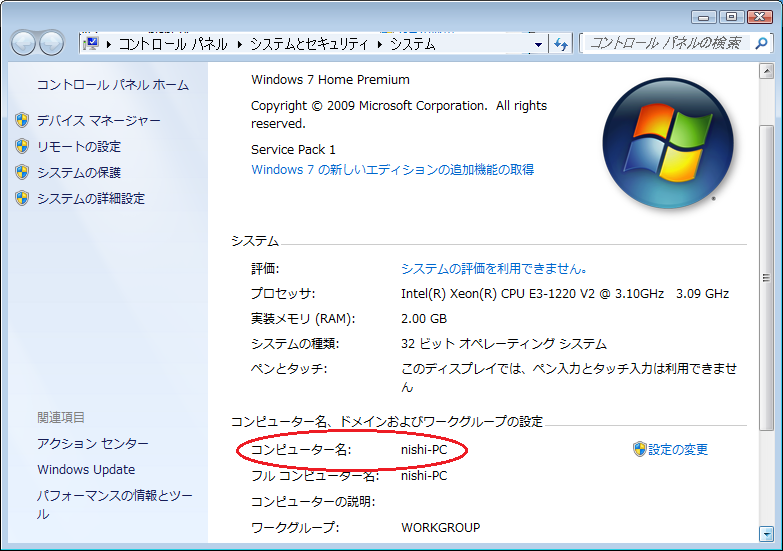
A:Windowsは古い名前解決(NET BIOS)をそのまま引き継いでいるためにこのようなことが起り、
名前の解決に「Windows コンピューター名」を使用することができません。
もちろん、外からVPN接続しているPCでも、エクスプローラー(Windowsキー+E)でWaffle Cellのファイルサーバー接続することは可能です。
例 外からVPN接続して ¥¥L.example.wafflecell.com¥suzuki¥ にアクセス可能。
代りに「Windows コンピューター名」に対応するIPアドレスを使用して下さい。
例えば、下記の形で業務ソフトをWaffle Cellで使いたい場合があるとします。
青枠 → 社内LANの内側
R → ルーター
Waffle Cell機 → 仮想PC(Windows)に業務ソフト(サーバープログラム マルチユーザー対応)がインストール。
A,B → 社内PC。業務ソフト(クライアントプログラム)。
C → 社外PC。VPN接続されている。業務ソフト(クライアントプログラム)。
A,B,C各PCで事務員が業務データ入力作業を行う。
業務ソフトのサーバープログラムとクライアントプログラムを紐付けるため、
仮想PCの「Windows コンピューター名」を業務ソフトで設定する必要がある。
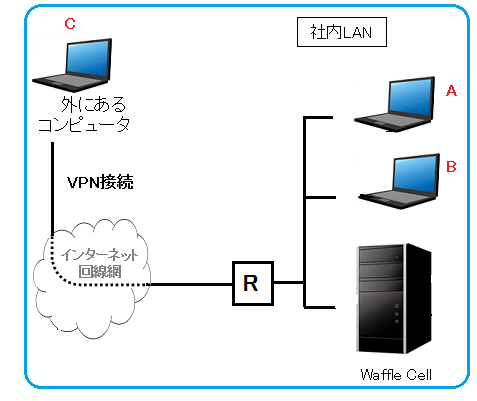
Waffle Cellの自分のフォルダにあるファイルの削除・コピー、Word,Excelのファイルを編集などといったことは、上記A,B,C全てでできます。
但し、「名前の解決の制限」があるため、
A,Bで「Windows コンピューター名」は設定できますが、
Cでは「Windows コンピューター名」を設定できません。
この場合、もしクライアントソフトの方で、
「Windows コンピューター名」の代りにIPアドレスを設定可能
であれば、下記の手順で設定することができます。
(1)仮想PCのIPアドレスを固定する。(ルーターをリセットするとIPアドレスが変ってしまうため)
(2)パソコンCで仮想PCのIPアドレスを設定。
仮想PCのIPアドレスを固定する方法につきまして
「Windows IPアドレス 固定」
などでWEB検索してみてください。
Q:Waffle Cell VPN ManagerをWindows PCにインストールし、
[追加]をクリックして、初期設定をする際に間違った項目を選んで設定完了してしまった。
最初からやり直したい。
A:VPNの設定が保存されているファイル「WafflePhoneBook.pbk」を削除すれば、最初からやり直すことができます。
VPNの取説ページはこちらです。合せてご覧ください。
VPNの取説ページはこちらです。合せてご覧ください。
説明通りにiPadでVPNの設定をしているのにうまく行かない。VPN接続ができても、リモートデスクトップ接続ができない。
この場合VPNの設定を削除した後、VPNの設定を最初から行ってください。
オンで設定してしまっても、オフで設定し直して保存すれば、オフになったと思うのが普通ですが、この設定だけは、一度オンにしてしまったら、設定を削除して最初から設定し直す必要があります。
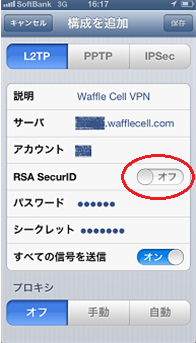
下記も合わせてご覧ください。
iPhone・iPad 外からWaffle Cellに接続できるようVPNの設定
アンドロイドスマホやiPadでVPN接続できない場合、下記の点を確認してください。
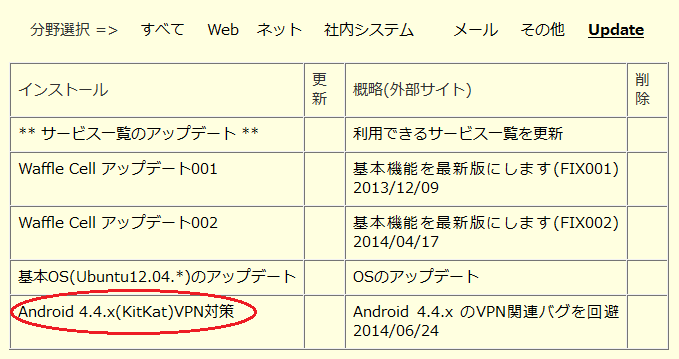 上図はWaffle Cell v1の画面図です。
上図はWaffle Cell v1の画面図です。
Windowsで、VPN接続の設定を行なっている場合に、通常であれば、
Waffle Cell VPN Manager → 設定の編集 → プロパティの[セキュリティ]タブ
で、VPNの種類に「IPsecを利用したレイヤー2トンネリングプロトコル(L2TP/IPSec)」を一覧から選択できるようになります。
しかし、まれに何らかの原因により、これが選択出来ない(表示されない)場合があります。
下記の手順で設定してください。
Windows10の場合
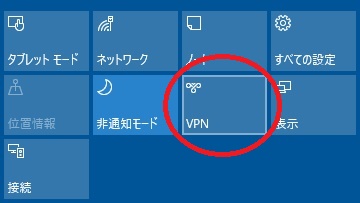
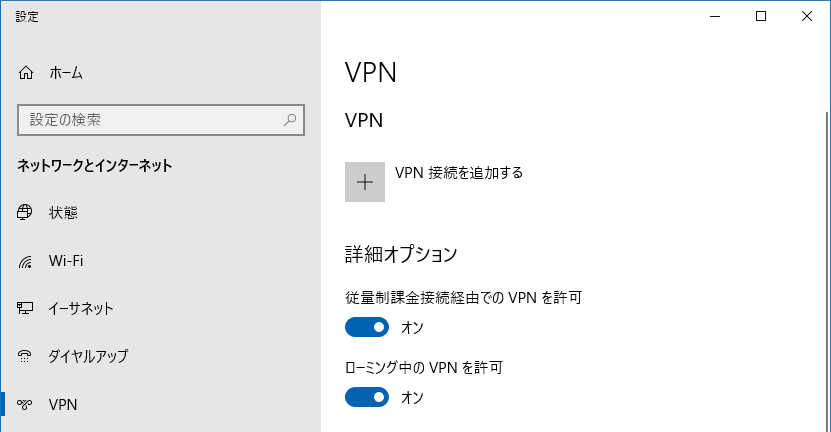
| 接続名 | わかりやすいものを入力(Waffle Cellの名前など)。 |
| サーバー名またはアドレス | Waffle CellのURLを入力(先頭にL.は入れない)。 |
| VPNの種類 | 「事前共有キーを使ったL2TP/IPsec」を選択。 |
| 事前共有キー | Waffle Cellで設定した事前共有キーを入力。 |
| ユーザー名とパスワード | Waffle Cellユーザー名・Waffle Cellパスワードを入力。 |
| サインイン情報を保存する | チェックすると、次回からWaffle Cellユーザー名・Waffle Cellパスワードを省略可能。 |
上記で設定した場合、VPN接続を行う時にWaffle Cell VPN Manager を使いません。接続する場合は、設定の時と同様に、アクションセンターを開き(キーボードのWindowsキー+A、または、タスクバー右端のアクションセンターのアイコンをクリック)VPNをクリックします。
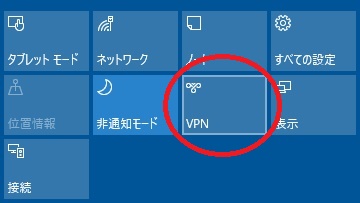
数日前までは何ら問題なくVPN接続できていた。
ある日を境に突然VPN接続できなくなった。
事前共有キーその他設定は変更していない。
まずは、VPN接続できないクライアントPCのWindows Updateを行ってください。
それでもだめであれば、Waffle Cell、ルーターの電源を一旦落した後再起動してみてください。再起動の手順は下記の通りです。
※VPN接続ができなくなった場合以外のケースでも、下記の再起動は有効な方法です。
(1)Waffle Cellを管理画面からshutdown
Waffle Cellの管理画面からshutdownしてください。
shutdownをすると、Waffle Cellの電源がオフになります。
shutdownの方法はこちらをご覧ください。
(2)ルーターの電源を切る
ルーターの電源を抜いて、10秒数えた後電源を挿してください。
(3)Waffle Cellの再起動
1分待って、Waffle Cellの電源ボタンを押して再起動してください。
(4)事前共有キーの変更を行なっていないかを確認して下さい。
Waffle Cell v1,v2 事前共有キー
RS-100L 事前共有キー